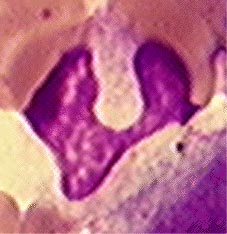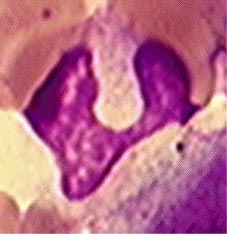|
|

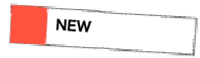 |
||||
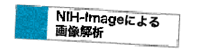 |
||||
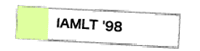 |
||||
 |
||||
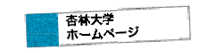 |
||||
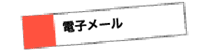 |
||||
| TOP | CONTENTS | INDEX | MAIL | Copyright (C) by Dept. of Clinical Hematology Kyorin Univ. School of Health Sciences All rights reserved.
 画像処理
画像処理
- 基本的には,入力した画像には画像処理を行わない方が懸命である。しかし,ビデオ入力したときの場合はインターレースを除去した方が画像がクリアになる。ここではPhotoshopを使用した画像処理を解説する。
ビデオ入力したときの処理
- 入力した画像は,ほとんどの場合そのままでは画像解析には不向きな,様々なノイズ(測定対象物以外の物)を含む画像でなので,画像処理をおこなう必要性がある。NTCS方式のビデオ画像で入力した場合,最初に行う処理が「インターレース」処理。Photoshopで「奇数ライン補間」を行った画像を以下に示した。好中球の核のエッジラインを見ていただくとその効果が判る。
処理前
処理後
測定対象物の抽出
- 今度は測定対象物の抽出を行う。この操作もPhotoshopで行うのだが,画像解析の作業の中で最も大変な作業である。
- コマンドの流れは・・・
- 画像を開く→全てを選択→「自動選択ツール」を選択→「Shift」keyを押しながら除きたい部分をクリック
- 「自動選択ツール」を使用する前に,「なげなわツール」で大まかに作業を進めておけば非常に楽にでき,細部や曲線部分などを「自動選択ツール」に任せておけば非常に効果的である。その行程の様子を以下に示した。これは骨髄の巨核球を抽出している所である。
グレースケール化
- さて,画像処理が終了し,「イメージ-モード-グレースケール」8-bitのグレースケール画像に変換したら,保存する。